百度贴吧签名档的设置与使用指南
百度贴吧签名档:打造你的个性标签
在如今纷繁复杂的网络世界中,每个人都希望展示自己的独特个性和魅力。百度贴吧,作为中国最大的中文社区,提供了一个绝佳的平台让你可以尽情展现自我。而签名档,则是贴吧中展示个性的一个重要工具。通过设置签名档,你可以在发帖或回复时,附加一张代表你风格、兴趣或心情的图片,让其他用户一眼就能感受到你的独特魅力。那么,如何设置和使用百度贴吧的签名档呢?接下来,我们就来一步步揭秘。
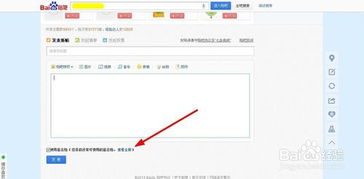
一、前提条件
在设置签名档之前,你需要拥有一个百度账号,并且该账号的注册时间需要满三个月及以上。如果你是新用户,那么请耐心等待一段时间,等到符合条件后再进行设置。
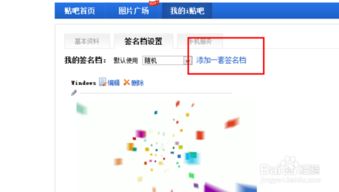
二、准备工作
1. 选择图片:首先,你需要准备几张自己喜欢的图片作为签名档。这些图片可以是你的个人照片、喜爱的风景、动漫角色,或者是任何能够代表你风格的图片。为了方便管理,你可以将这些图片上传到你的百度空间。
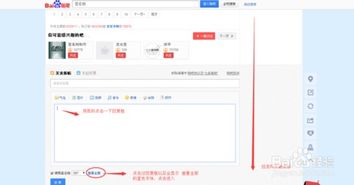
2. 获取图片链接:上传图片到百度空间后,你需要获取这些图片的链接地址。具体方法是:右击图片,选择“属性”,然后复制图片的地址。或者,你也可以在图片上方找到“复制地址”的选项,点击后就能直接获取到图片的链接。

三、设置签名档
1. 登录贴吧:打开百度首页,找到并点击“贴吧”选项卡,登录你的百度账号。
2. 进入个人中心:登录成功后,将鼠标悬停在右上方的“我的i贴吧”上,然后点击“全部动态”进入你的个人中心。或者,你也可以直接在贴吧首页,鼠标移动到用户名处,点击下拉列表中的“贴吧设置”选项,进入设置界面。
3. 找到签名档设置:在个人中心页面,点击右上角的个人信息右侧的“设置”按钮,切换到“签名档设置”页面。
4. 添加签名档:在签名档设置页面,你会看到一个“添加一套签名档”的按钮,点击它。
5. 填写信息:在弹出的对话框中,填写签名档的名称和图片链接。注意,这里的图片链接必须是百度贴吧图片库或百度空间的图片链接。同时,签名档的图片最大尺寸为500x200像素,你可以根据需要调整图片的大小。
6. 保存并提交:填写完信息后,点击“保存”按钮。此时,你的签名档已经提交成功,但还需要等待审核。审核时间一般在一天左右,请耐心等待。
四、使用签名档
1. 审核通过:当你的签名档审核通过后,你就可以在发帖或回复时使用它了。每次发帖或回复时,你都会看到一个“使用签名档”的选项,勾选它就能将你的签名档附加在帖子或回复的下方。
2. 更换签名档:如果你想要更换签名档,只需回到签名档设置页面,点击“编辑”按钮,然后修改名称或图片链接即可。同样,修改后的签名档也需要等待审核。
3. 注意事项:
每位用户最多可以设置5套签名档,方便你在不同的场合下使用不同的签名档。
签名档可以使用静态图片(如jpg格式)或动态图像(如gif格式的动画图片),让你的个性更加鲜明。
签名档的内容需要符合百度贴吧的相关规定,不得包含违法、暴力、色的情等内容。
五、常见问题解答
1. 为什么无法上传签名档图片?
可能是因为你的图片链接不正确,或者图片大小超过了500x200像素的限制。请检查你的图片链接和大小是否符合要求。
2. 签名档审核需要多久?
签名档的审核时间一般在一天左右,但具体时间可能会因系统繁忙或其他原因而有所延迟。请耐心等待。
3. 如何删除签名档?
在签名档设置页面,找到你想要删除的签名档,点击“删除”按钮即可。删除后的签名档将无法再使用。
4. 为什么无法勾选“使用签名档”选项?
可能是因为你的账号还没有满足设置签名档的条件(如注册时间未满三个月)。请检查你的账号是否符合条件。
5. 签名档的图片可以来自其他网站吗?
不可以。百度贴吧签名档的图片只能是贴吧和空间里的图片。如果你想使用其他网站的图片,需要先将其上传到百度空间,然后再获取链接地址。
六、签名档的魅力与意义
签名档不仅仅是一张简单的图片,它更是你在贴吧中的一张名片,代表着你的个性和风格。一个独特而有趣的签名档,能够吸引其他用户的注意,让你在贴吧中脱颖而出。同时,签名档也是你表达心情、分享兴趣的一种方式。通过更换不同的签名档,你可以向其他用户传递你的情绪变化、兴趣爱好或者是对某个话题的看法。
此外,签名档还可以作为一种宣传手段。如果你有自己的博客、网站或者社交媒体账号,你可以在签名档中加入这些链接,让其他用户能够更方便地找到你。这样一来,你的签名档就不仅仅是一个简单的图片了,它更是一个连接你与其他用户的桥梁。
七、结语
通过以上步骤,你已经学会了如何设置和使用百度贴吧的签名档。在未来的日子里,你可以通过不断更换和调整签名档来展示你的个性和魅力。记住,一个独特而有趣的签名档能够让你在贴吧中更加引人注目,成为其他用户关注的焦点。所以,不妨现在就动手设置一个属于你的个性签名档吧!
- 上一篇: S5赛季金属大师ADC霸主之路:天赋符文加点全攻略
- 下一篇: 怎样泡发海参的妙法有哪些?
新锐游戏抢先玩
游戏攻略帮助你
更多+-
03/04
-
03/04
-
03/04
-
03/04
-
03/04









